Vaikka OneDrive (Microsoft) ja Google Drive (Google) , johtuen vastaavista ekosysteemeistä, joissa ne ovat ensimmäiset vaihtoehdot (Windows ja Android), kolmannen osapuolen pilvivarmuuskopiopalvelut ovat edelleen vahvat. Ja Dropbox on edelleen melko suosittu melko kilpailluilla markkinoilla. Tänään yritämme selittää, kuinka näyttää Dropbox-kuvia Google Kuvissa (ja päinvastoin) ja annamme kaksi senttiä siitä, kumpaa palvelua on parempi käyttää.
Dropbox on loistava palvelu kilpailukykyisellä hinnalla, useiden alustojen integraatiolla ja monipuolisilla tiedostojen jakovaihtoehdoilla. Kuitenkin saadaksesi siitä kaiken irti, tarvitset premium-palvelun, ja sillä on hintansa. Google Kuvat eivät enää tarjoa rajatonta tallennustilaa pakatuille kuville, joten jos sinulla on paljon kuvia tallennettavaksi, joudut todennäköisesti maksamaan GoogleOne-tilauksen vähintään 100 Gt:n ylimääräisestä tilauksesta.
Valokuvien varmuuskopiointi: Google Photos vs Dropbox
Aloitetaan Dropboxin tallennustilasta. Ilmainen tallennustila on melko rajallinen ja on 3 Gt, mikä tuskin riittää valokuvauksen harrastajille. Koska palvelu ei tarjoa minkäänlaista automaattista pakkausta ja tyypillisen valokuvan koko huomioon ottaen, tallennustila täyttyy melko nopeasti.
Toisaalta tämä on juuri se tiedostomuoto, jonka avulla Google Drive (Google Photos) voi menestyä. Nimittäin Google Photos tarjoaa kaksi vaihtoehtoa kuvien lataamiseen - korkealaatuinen (Storage Saver) ja alkuperäinen.
Korkealaatuinen vaihtoehto pakkaa valokuvasi hieman pienentääkseen niiden kokoa. Pakatut valokuvat ovat visuaalisesti hieman jäljessä alkuperäiseen laatuun verrattuna. Ja näin säästät tallennustilaa, joka on oletuksena 15 Gt. Tämä tallennustila sisältää tietysti sähköpostit, Drive-tiedostot, mutta se on silti enemmän kuin Dropbox.
Alkuperäinen-vaihtoehdon avulla voit säilyttää lähetettyjen valokuvien alkuperäisen koon, mutta 15 Gt:n vapaata tallennustilaa kuluu hitaasti. Jos valokuviesi resoluutio on 16 MP (tai vähemmän), erot ovat tuskin havaittavissa verrattuna High-Quality-vaihtoehtoon. Alkuperäinen vaihtoehto sopii todennäköisesti paremmin ammattivalokuvaukseen.
Kaiken tämän jälkeen Google Kuvat näyttävät paljon paremmalta vaihtoehdolta. Ja monet ovat samaa mieltä, koska kuvien siirto Dropboxista/OneDrivesta Google Kuviin on nykyään melko yleistä.
Tämä kaikki johtaa hitaasti tämän päivän aiheeseemme. Kuinka siirtää Dropbox-kuvat Google-kuviin ja toivottavasti nopeasti? Varmistamme, että tarjoamme kaksi tapaa (sekä edut että haitat), jotta voit valita haluamasi tavan.
Käytä työpöytäohjelmia paikallisen siirron (uudelleenlatauksen) suorittamiseen
Vaaditut työpöytäsovellukset:
Tämä vaihtoehto on suositeltavampi, koska se tarjoaa luotettavuutta ja lisää vapautta. Haitat ovat ilmeisiä. Jos sinulla on kymmeniä tuhansia valokuvia, niiden väliaikainen tallentaminen tietokoneeseen vie paljon tilaa. Valmistaudu lisäksi muutaman päivän lataamiseen valokuvien suuren määrän ja kaistanleveysnopeutesi perusteella.
Tässä ovat täydelliset ohjeet:
- Lataa ja asenna molemmat työpöytäsovellukset. Jos Dropbox-asiakasohjelma on jo asennettu ja kaikki valokuvat on jo tallennettu tietokoneellesi, siirry vaiheeseen 5.
- Avaa Dropbox-asiakasohjelma , kirjaudu sisään ja napsauta Lisäasetukset.
- Napsauta Selective Sync -kohdassa Muuta asetuksia .
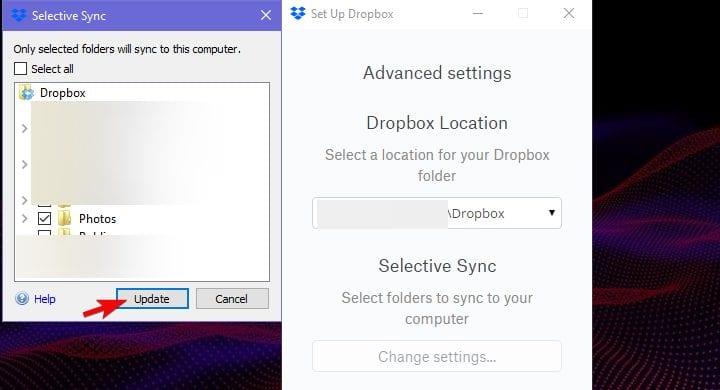
- Valitse vain kansiot, joissa on valokuvia ja synkronoi ne tietokoneellesi. Poista kaikkien muiden kansioiden valinnat.
- Kun kaikki tiedostot on ladattu, avaa Google Drive Desktop-asiakkaalle .
- Kirjaudu sisään Google-tililläsi.
- Poista valinta kohdasta Työpöytä, asiakirjat ja kuvat. Napsauta " Valitse kansio " ja valitse valokuvakansiot Dropboxin paikallisessa kansiossa.
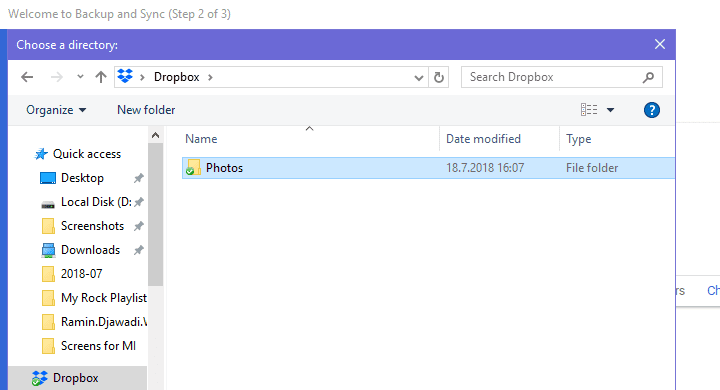
- Valitse Valokuvan laatu ja valitse Lähetä kuvia ja videoita Google Kuviin -ruutu.
- Napsauta Seuraava ja poista valinta kohdasta " Synkronoi oma asemani tähän tietokoneeseen ". Paina sitten Käynnistä .
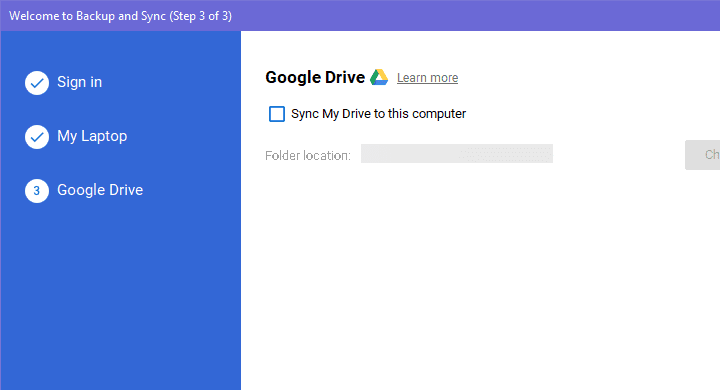
- Odota, kunnes kaikki valokuvat on ladattu onnistuneesti. Valmistaudu pitkään odotukseen, jos valitset High-Quality (Storage Saver) -vaihtoehdon, sillä Google Kuvat pakkaa kuvat automaattisesti ennen niiden tallentamista pilviasemaan.
Saman tekeminen käänteisesti on hieman vaikeampaa, mutta mahdollista. Voit ladata kaikki Google-kuvasi erässä Google-tililtäsi ja tallentaa ne tietokoneellesi. Siirry tietokoneellasi Google Takeoutiin täällä . Poista kaikkien ruutujen valinnat ja valitse Google Kuvat -ruutu. Kun olet tehnyt sen, lataa kaikki valokuvat ja tallenna ne paikallisesti. Lataa ne Dropboxiin Dropbox-asiakasohjelman avulla.
Käytä MultiCloudia kuvien siirtämiseen suoraan
Vaaditut sovellukset:
Tämä on kelvollinen vaihtoehto ensimmäisen vaihtoehdon lataus-/uudelleenlatausrutiinille. Olemme kuitenkin testanneet sitä vain rajoitetulla määrällä valokuvia, joten emme voi väittää, että MultiCloud on todella nopeampi kuin edellä mainittu rutiini. Toinen kysymys on yksityisyyden ja tietosuojan loukkaukset, mutta palveluarvostelujen perusteella meillä ei ole paljon syytä uskoa henkilötietojesi olevan vaarassa.
Noudata näitä ohjeita siirtääksesi valokuvasi Dropboxista Google Driveen MultiCloudin avulla:
- Asenna Dropbox Google Driveen Chrome-laajennus . Voit avata sen Chromen oikeassa yläkulmassa olevasta tehtäväpalkista.
- Luo uusi tili ja vahvista se sähköpostin vahvistuslinkillä.
- Kirjaudu sisään Google Drive -tilillä ja myönnä MultiDriven käyttöoikeus .
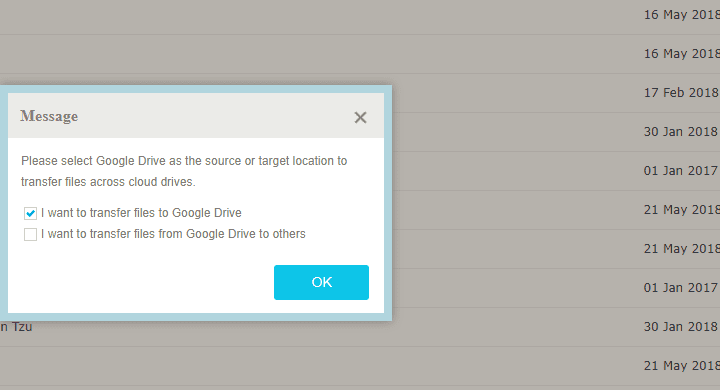
- Napsauta nyt Lisää pilviä ja valitse Dropbox.
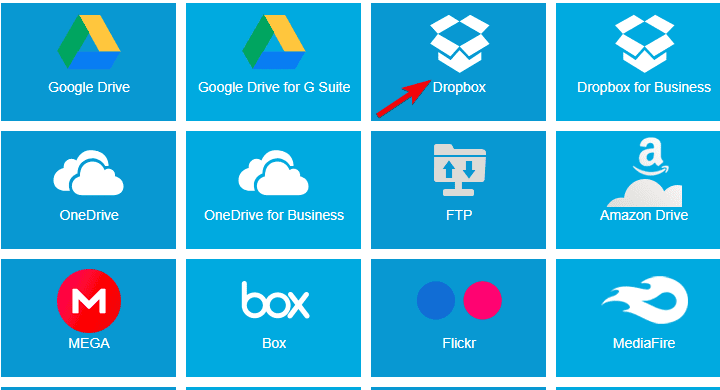
- Kirjaudu sisään ja myönnä MultiDrive-käyttöoikeus myös Dropboxiin .
- Valitse nyt yläpalkista Dropbox ja tarkista vain kansiot, joissa on valokuvia.
- Valitse alapalkista Google Drive > Google Kuvat .
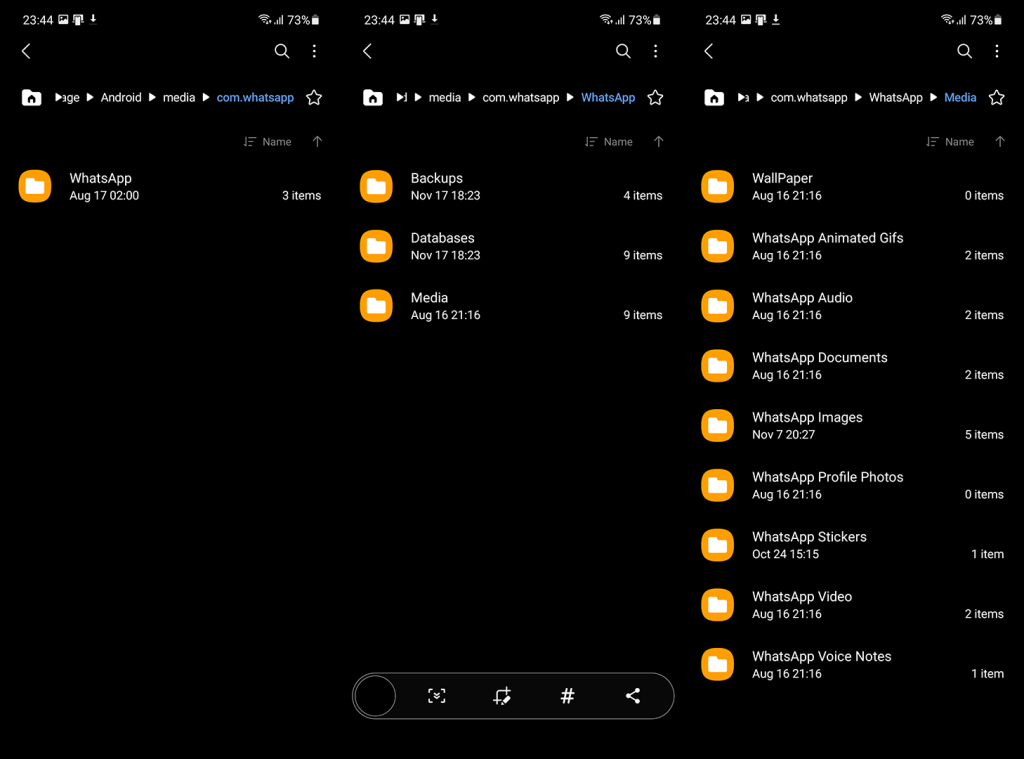
- Napsauta "Siirrä nyt" -painiketta ja valmistaudu - se kestää jonkin aikaa.
- Myöhemmin voit siirtyä Google-tilin asetuksiin ja Dropboxin asetuksiin verkossa ja poistaa kaikki MultiDrivelle myöntämäsi käyttöoikeudet. Voit myös poistaa laajennuksen, jos se palvelee tarkoitustaan.
Se siitä. Voimme vain toivoa, että Google sallii jatkossa tiedostojen jakamisen suoraan kolmansien osapuolien lähteistä, mikä tekee näistä toiminnoista paljon helpompaa. Siihen asti kokeile ilmoitettuja vaiheita ja älä unohda jakaa kokemuksiasi alla olevassa kommenttiosassa.
Huomautus: Tämä artikkeli on osa Google Kuvien kattavuutta . Jos haluat oppia lisää Google Kuvien vinkkejä ja temppuja tai sinulla on tietty ongelma tämän sovelluksen kanssa, käy Google Photos Hubissa saadaksesi lisää sisältöä.
Toimittajan huomautus: Tämä artikkeli julkaistiin alun perin heinäkuussa 2018. Muutimme sen tuoreuden ja tarkkuuden vuoksi.
![Xbox 360 -emulaattorit Windows PC:lle asennetaan vuonna 2022 – [10 PARHAAT POINTA] Xbox 360 -emulaattorit Windows PC:lle asennetaan vuonna 2022 – [10 PARHAAT POINTA]](https://img2.luckytemplates.com/resources1/images2/image-9170-0408151140240.png)
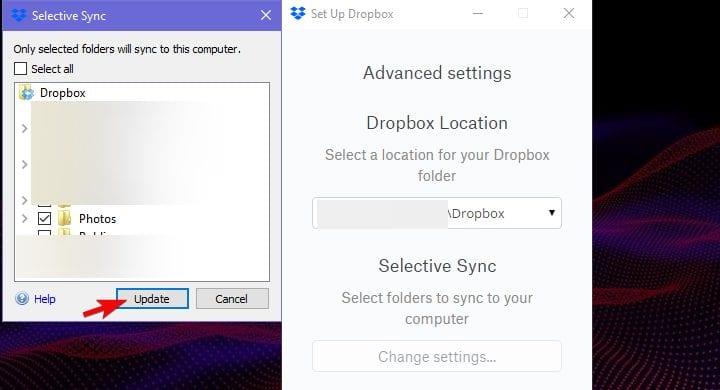
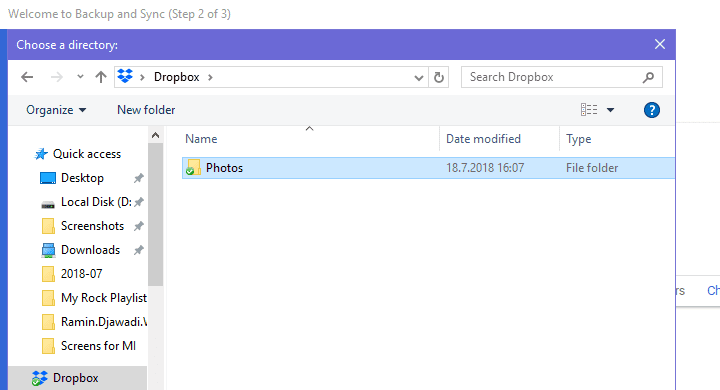
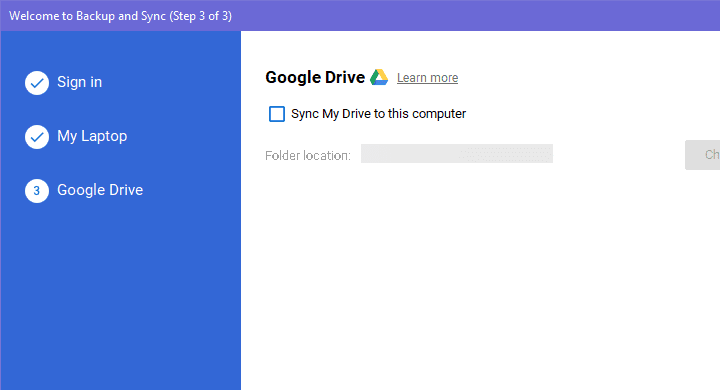
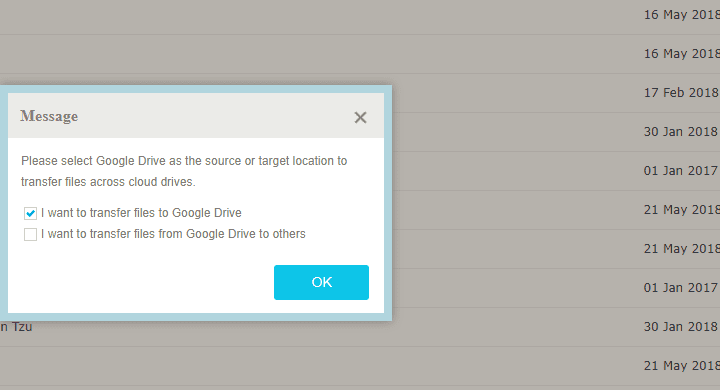
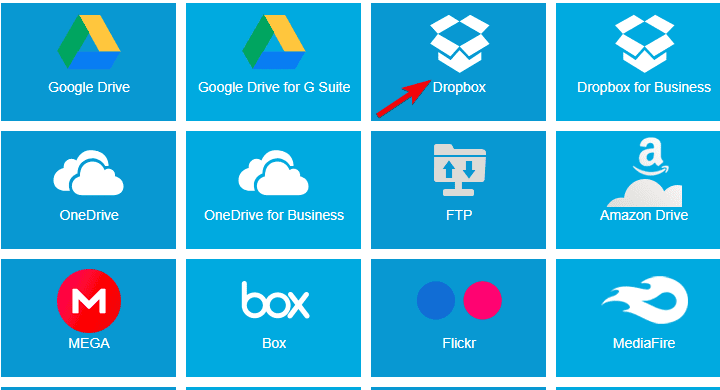
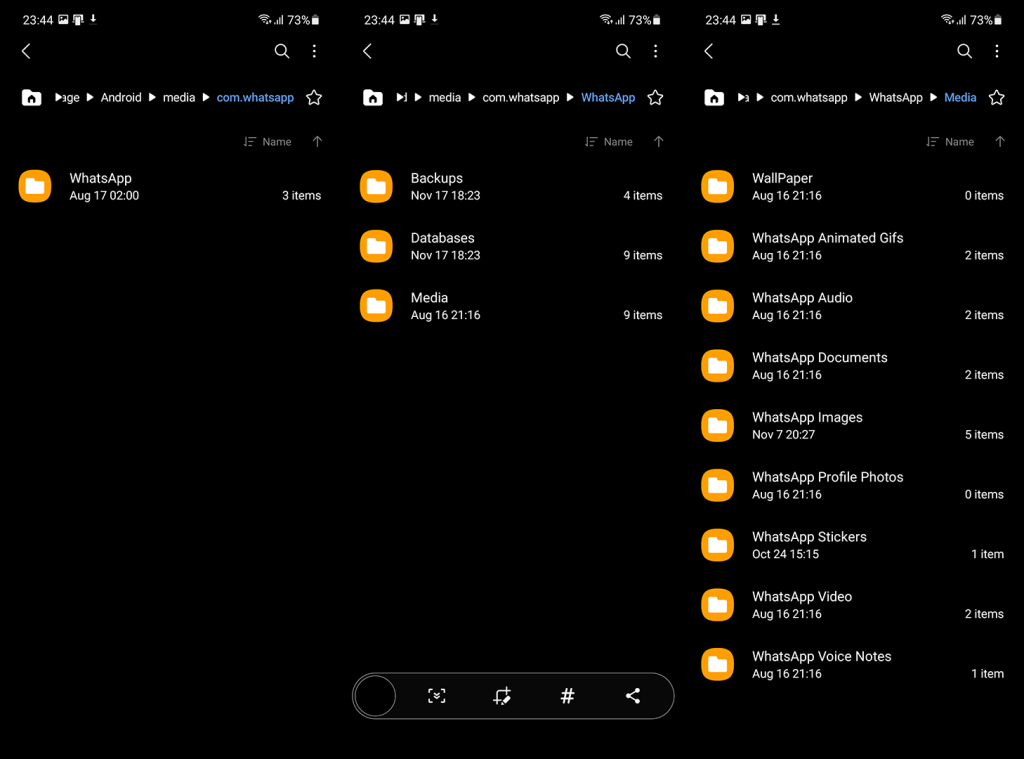
![[100 % ratkaistu] Kuinka korjata Error Printing -viesti Windows 10:ssä? [100 % ratkaistu] Kuinka korjata Error Printing -viesti Windows 10:ssä?](https://img2.luckytemplates.com/resources1/images2/image-9322-0408150406327.png)




![KORJAATTU: Tulostin on virhetilassa [HP, Canon, Epson, Zebra & Brother] KORJAATTU: Tulostin on virhetilassa [HP, Canon, Epson, Zebra & Brother]](https://img2.luckytemplates.com/resources1/images2/image-1874-0408150757336.png)

![Kuinka korjata Xbox-sovellus, joka ei avaudu Windows 10:ssä [PIKAOPAS] Kuinka korjata Xbox-sovellus, joka ei avaudu Windows 10:ssä [PIKAOPAS]](https://img2.luckytemplates.com/resources1/images2/image-7896-0408150400865.png)
